- Home ›
- Xの使い方 ›
- アカウント登録と基本操作
Xのログイン用パスワードを忘れた場合に再設定する
X へのログイン用パスワードを忘れてしまった場合に、登録しているメールアドレスや電話番号を使用して新しいパスワードを再設定できます。この記事では X のログイン用パスワードを忘れてしまった場合に、パスワードを再設定する方法について解説します。
(Last modified: )
動画のご紹介
この記事で解説している内容については、 YouTube の動画でも公開しています。併せてご覧になってみてください。
パスワードを再設定する
X にメールアドレスとパスワードを入力してログインしているユーザーで、ログイン用パスワードを忘れてしまった場合に再設定を行う方法です。 X のホーム画面を表示してください。
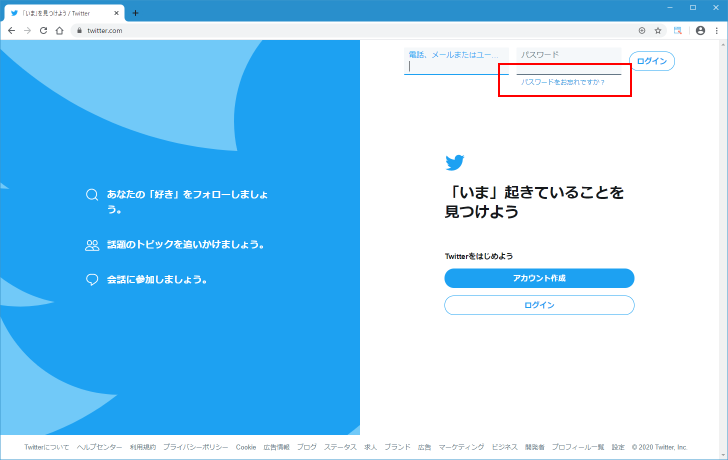
「ログイン」をクリックしてください。
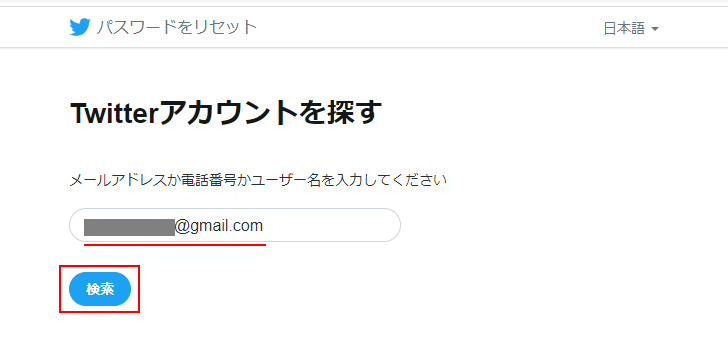
表示された画面で「パスワードを忘れた場合はこちら」をクリックしてください。
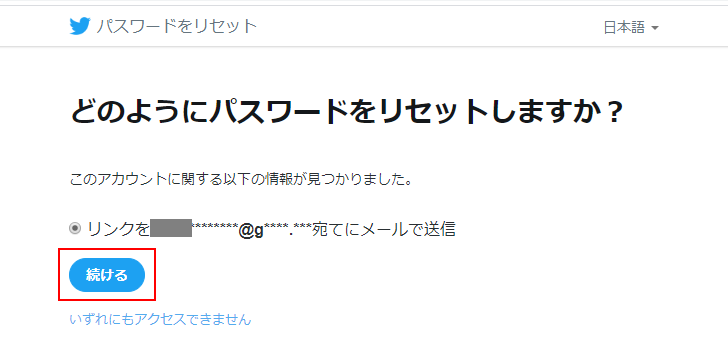
「Xアカウントを探す」画面が表示されます。パスワードを忘れてしまった X のアカウントに登録してあるメールアドレス、電話番号、またはユーザー名を入力してください。今回はユーザー名を入力しました。入力が終わったら「次へ」をクリックしてください。
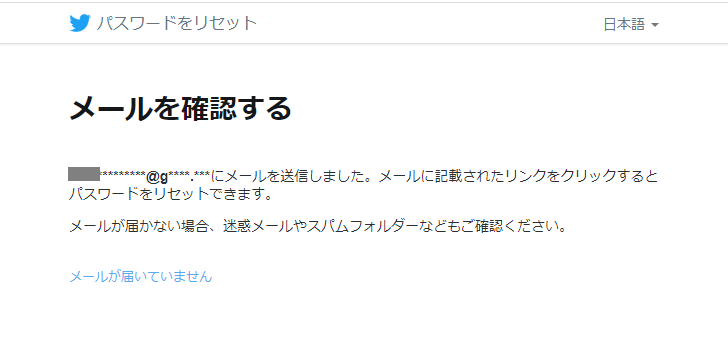
メールアドレスを入力する画面が表示されます。対象のアカウントに登録してあるメールアドレスを入力してください。入力が終わったら「次へ」をクリックしてください。(一つ前の画面でメールアドレスを入力していた場合は、ここでユーザー名を入力する画面が表示されます)。
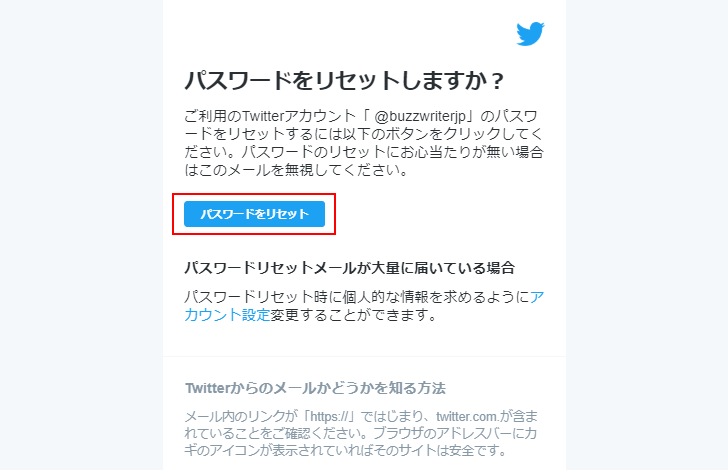
確認コードの送信先として先ほど入力したメールアドレスが選択されています。送信してよければ「次へ」をクリックしてください。
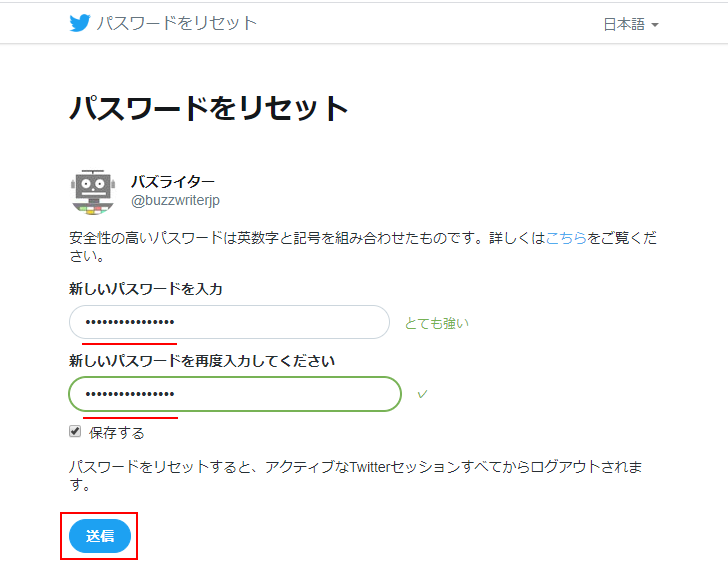
選択したメールアドレス宛に確認コードが含まれるメールが送信されます。画面は確認コードの入力画面が表示されます。
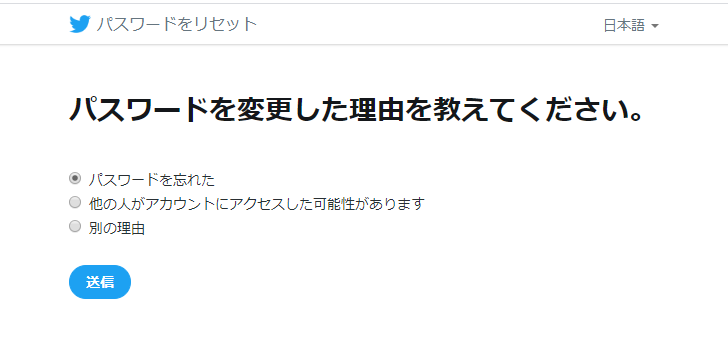
届いたメールに記載されている確認コードを入力してください。入力が終わったら「次へ」をクリックしてください。
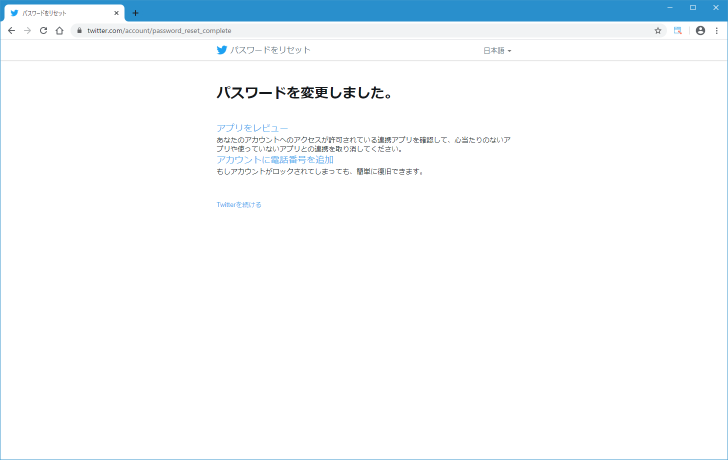
新しいパスワードの設定画面が表示されます。
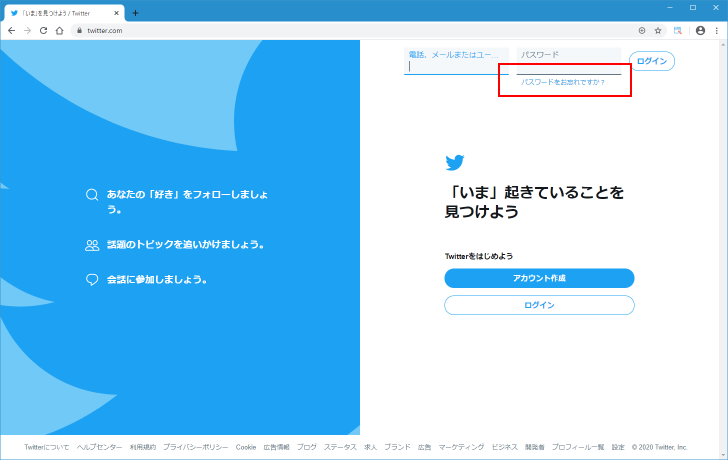
新しいパスワードを入力してください。確認のため同じパスワードを下のテキストボックスにも入力してください。入力が終わりましたら「パスワードを変更」をクリックしてください。
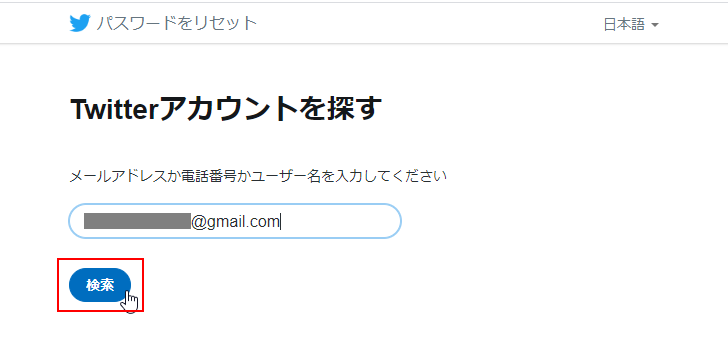
パスワードを変更した理由について質問が表示されます。選択してから「「次へ」をクリックしてください。
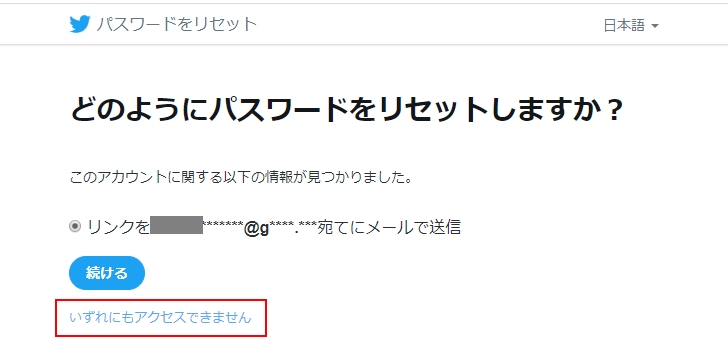
パスワードの再設定が完了しました。「xを続ける」をクリックすると、 X にログインした状態で X の画面が表示されます。
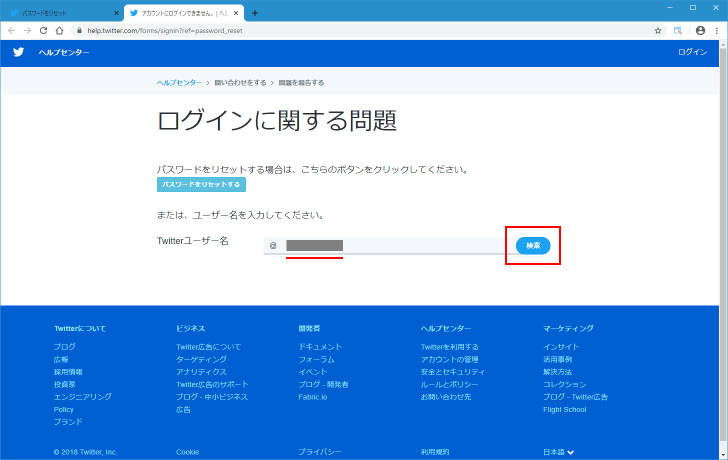
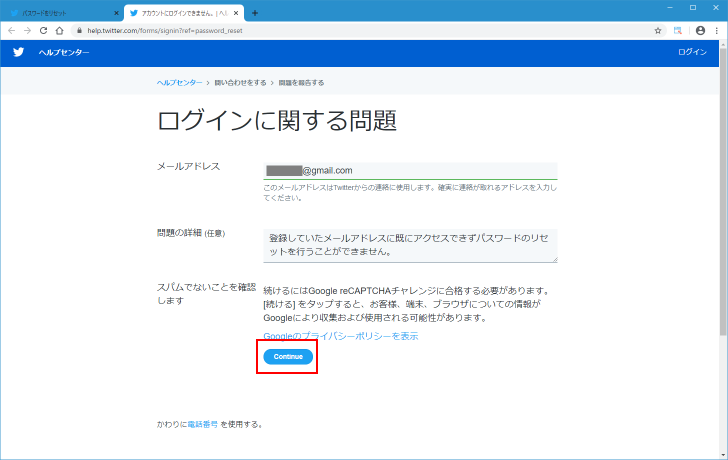
登録しているメールアドレスや電話番号が使用できない場合
X のパスワードをリセットするためには、対象の X のアカウントで登録していたメールアドレスや電話で確認カードを受け取る必要があります。もし、登録していたメールアドレスや電話番号が利用できなくなっていたり、利用できていても X からのメールが届かないなど、確認コードを受け取れない場合は次の URL へアクセスしてください。
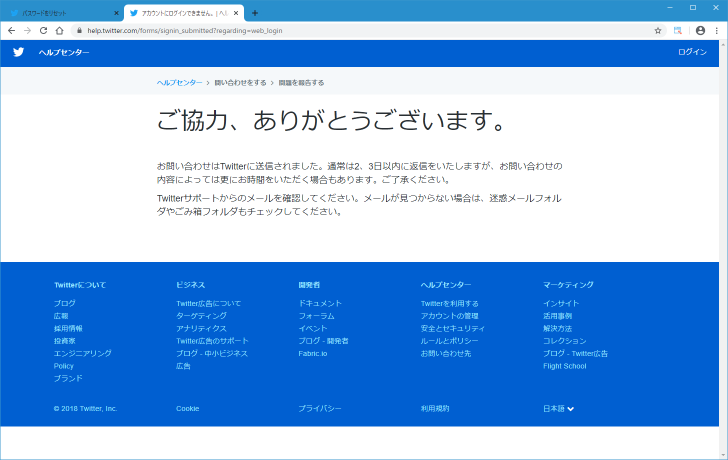
最初のドロップダウンメニューでは「自分のTwitterアカウントを復活させたい」を選択してください。
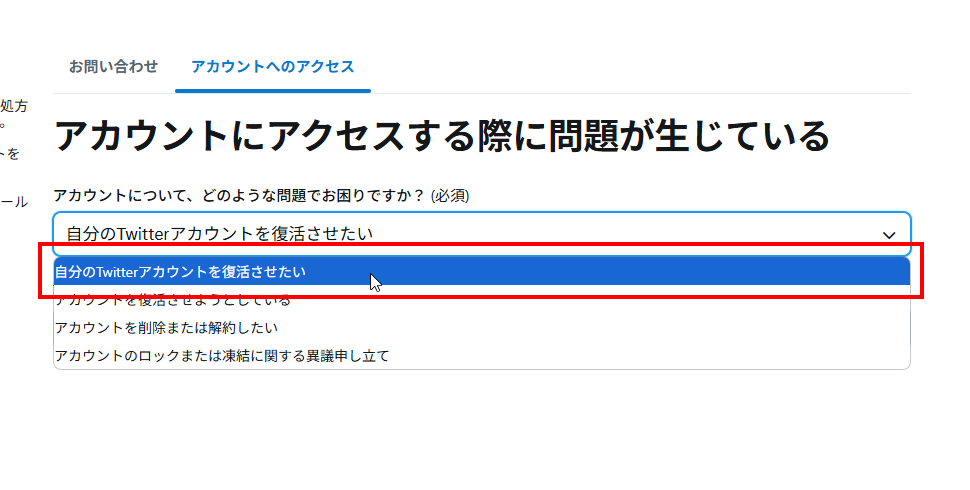
次のドロップダウンメニューでは「パスワードを忘れた」を選択してください。
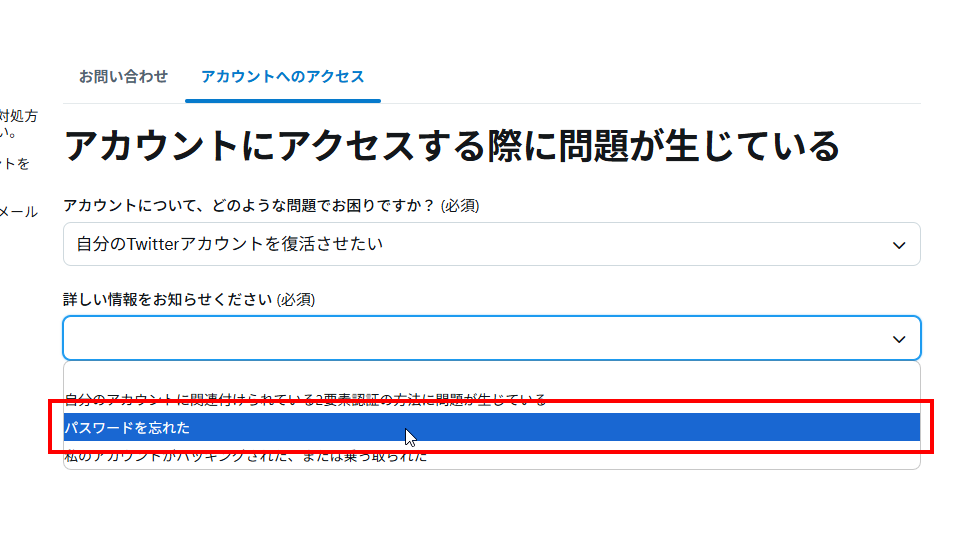
対象の X のアカウントを登録したときに、電話番号を入力したか又はメールアドレスを入力したかを選択します。
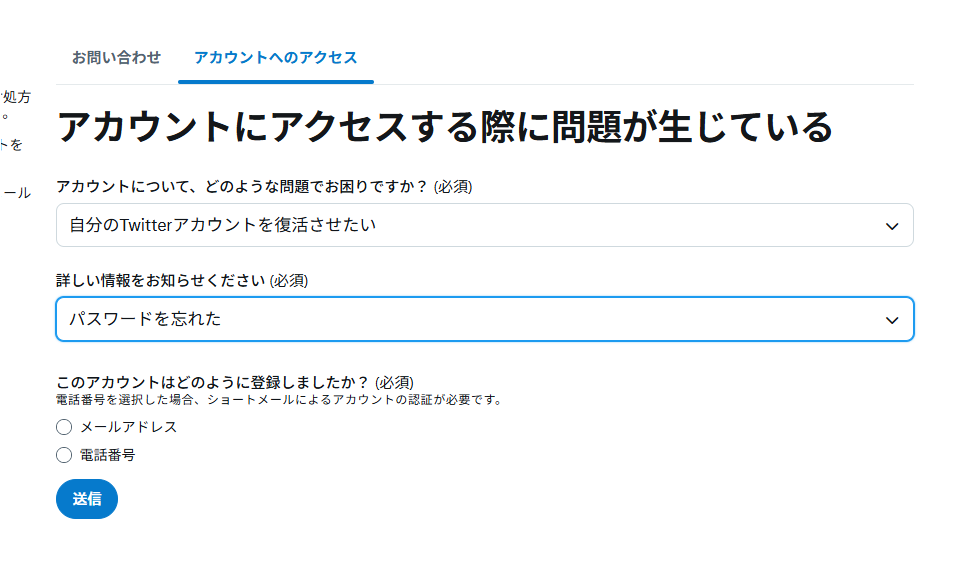
今回はメールアドレスを選択しました。すると画面下にフォームが表示されます。
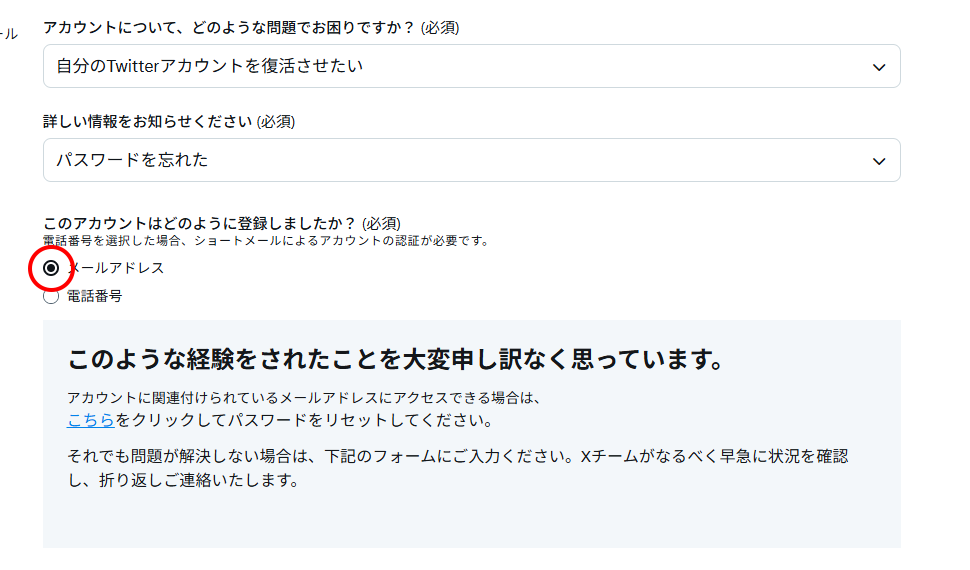
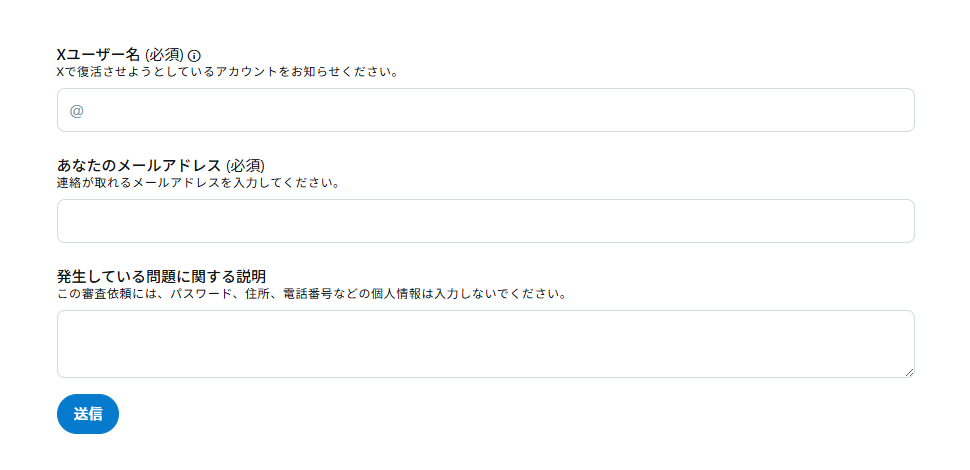
対象のアカウントのユーザー名、現在メールを受信できるメールアドレス(X に登録しているメールアドレスでなくても構いません)、現在の状況を順に入力してください。入力が終わりましたら「送信」をクリックしてください。
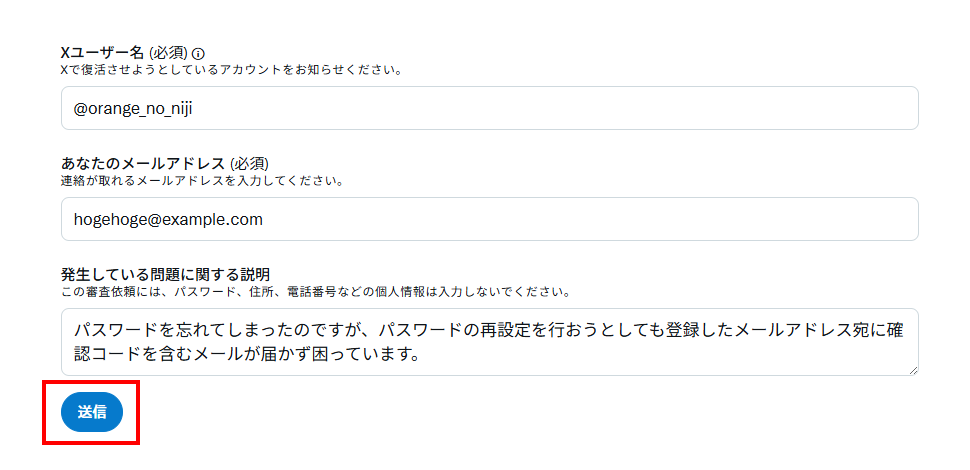
あとは X 社のサポートからの連絡を待って対応を行ってください。パスワードの再設定が行えるかどうかは、状況によって異なるかと思います。必ず再設定できるわけではありません。
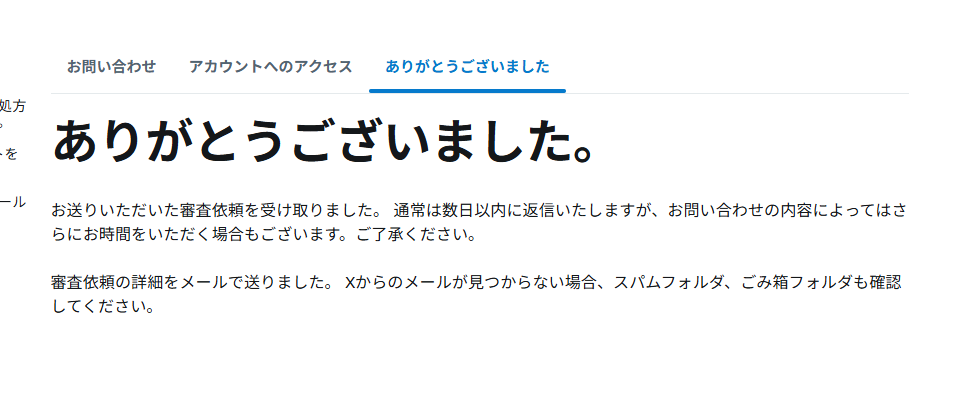
-- --
X へログインする時に必要となるパスワードを忘れてしまった場合にパスワードを再設定する方法について解説しました。
( Written by Tatsuo Ikura )

著者 / TATSUO IKURA
これから IT 関連の知識を学ばれる方を対象に、色々な言語でのプログラミング方法や関連する技術、開発環境構築などに関する解説サイトを運営しています。